本文介绍使用CorelDRAW菜单栏中窗口-乌泊窗-圆角/扇形切角/倒角,快速制作一朵小花,算是一个小技巧吧,在实际应用中,也可以先设置五角星的边数,得到最后小花花瓣的多少,很简单,一起来看看。

1. 工具箱中长按住“多边形工具”,出现扩展工具,选择“星形工具”,按住Ctrl键在页面上拖拽绘制一个正五角星。

2. 在五角星选中状态下,单击菜单栏“窗口>泊坞窗>圆角/扇形角/倒菱角”命令,界面右侧弹出“圆角/扇形角/倒菱角”面板。默认为“圆角”类型,根据图形大小设置半径数值(预览当尖角为花瓣状时为佳),如图所示。

3. 单击应用按钮后,圆角效果即可应用在直角图形上。然后使用“椭圆工具”按住Ctrl键绘制正圆,框选两图形,按下“E、C”水平、居中对齐,效果如图所示。
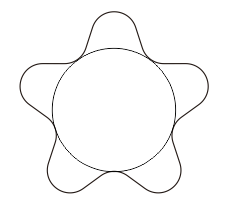
4. 分别填充你喜欢的颜色。

5. 去除轮廓边,添加绿叶,很简单的小花教程完成了。

-
coreldraw中文版 v1.3 1.14 MB
下载
视频推荐
更多 手游风云榜
更多 资讯阅读
更多 -

- 使用Blender生成城市模型
- 教程 2024-12-05
-

- 全球气象数据ERA5的下载方法
- 教程 2024-12-05
-

- Xpath解析及其语法
- 教程 2024-12-04
-

- 机器学习:神经网络构建(下)
- 教程 2024-12-04
-

- 华为Mate品牌盛典:HarmonyOS NEXT加持下游戏性能得到充分释放
- 教程 2024-12-03
-

- 实现对象集合与DataTable的相互转换
- 教程 2024-12-02
-

- 硬盘的基本知识与选购指南
- 教程 2024-12-01
-

- 如何在中国移动改变低价套餐
- 教程 2024-11-30
-

- 鸿蒙NEXT元服务:论如何免费快速上架作品
- 教程 2024-11-29
-

- 丰巢快递小程序软件广告推荐关闭方法
- 教程 2024-11-27
-

- 如何在ArcMap软件中进行栅格图像重采样操作
- 教程 2024-11-26
-

- 算法与数据结构 1 - 模拟
- 教程 2024-11-26





























